3ds Max打造超逼真钟表
嗨,朋友们,在这个教程里,我将向大家介绍关于在3ds max中创建钟表并在Fryrender中将它渲染出来的几点小技巧。之后将介绍如何应用fry材质,以及如何设置灯光。最后,将介绍如何使用色调贴图和图层融合控制。

教程思路
1.建模
2.材质
3.照明
4.渲染
参考图片

1.建模
首先从一个圆柱体开始,改变它的分段数,将其转换成可编辑的多边形,然后创建三个外部结构。
 #p#e#
#p#e#
在这个过程中,我们将使用对称和网格平滑修改器来观察网格的效果。

在制作内部结构之前,先将这三个绿色物体连接到一个帮助物体上,以便控制他们的位置,内部结构同样如此。
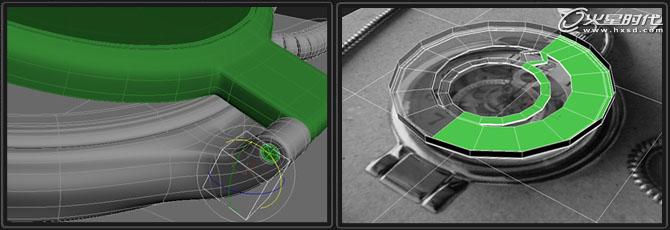
钟表上的数字是用一个挤出修改器创建的一个文本样条线,并且依次排列在钟表的表面。内部的齿轮是用样条线和倒角修改器创建的。

要想创建表链,我们首先要单独的创建出它的每一个部分。使用splineIK解算器来连接表链的扣环,并获取一个自定义的表链路径。
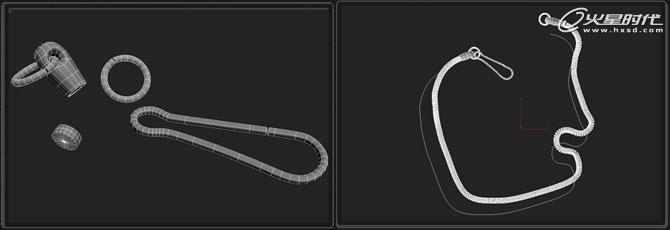 #p#e#
#p#e#
2.材质
下面这些全部都是场景中用到的材质。
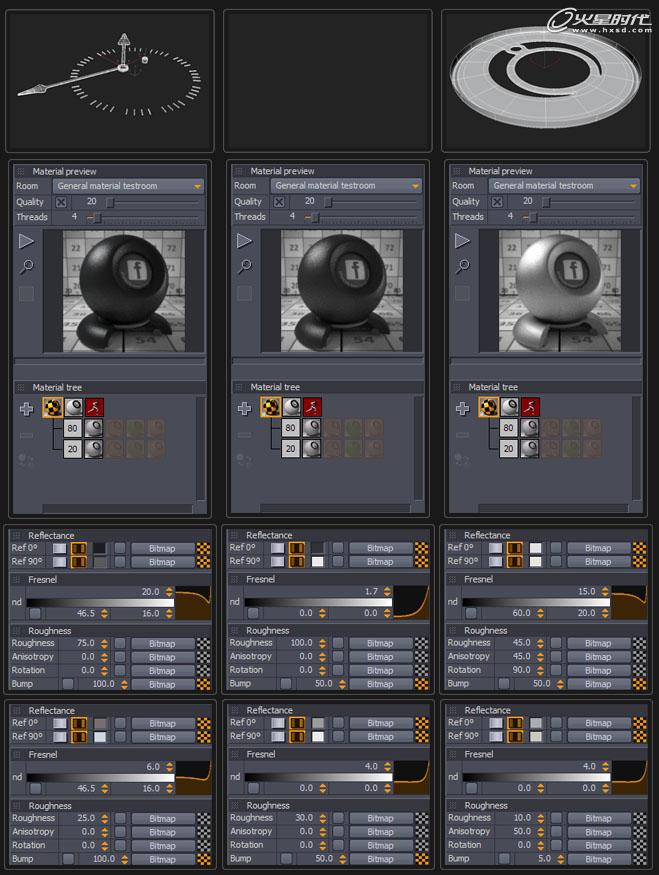
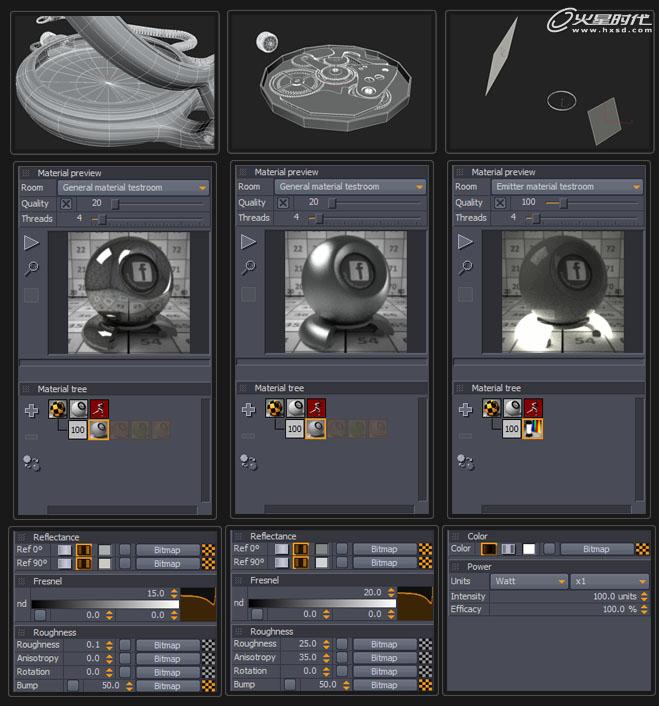 #p#e#
#p#e#
3.照明
灯光的设置非常简单。使用相同的材质发射器。关于两个平面和钟表内部的其他发射器物体,在图层融合中将得到非常不一样的效果。对于每个光源,我们将使用一个fryrender物体修改器,从而通过图层融合来控制它们。要想照亮这个场景,还需要使用一个环境贴图。
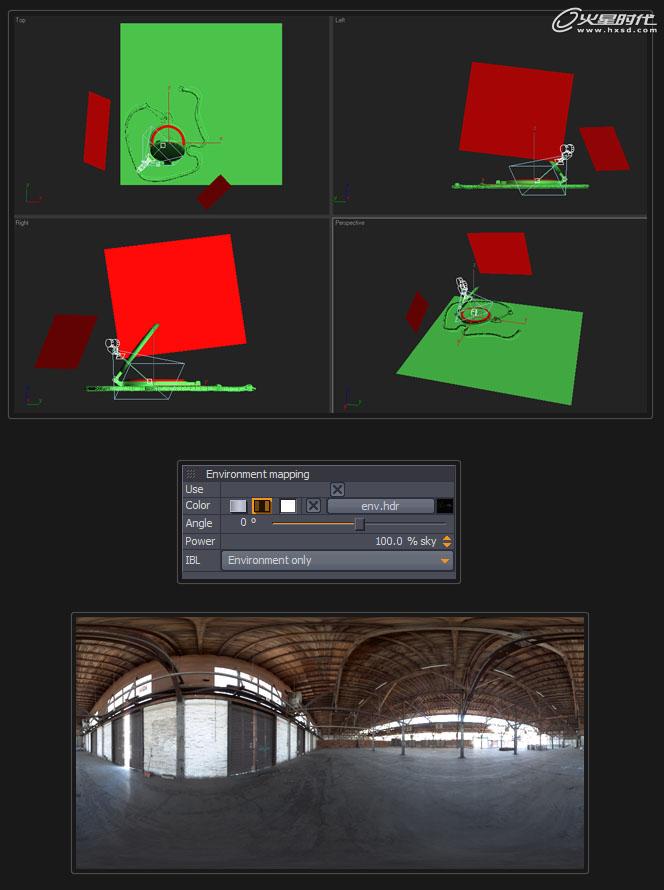
4.渲染
在渲染的过程中或者渲染之后,我们要通过图层融合来调整被fryrender物体修改器分离到层的发射器。我们可以根据自己的需要来改变每个发射器的强度,以及/或者改变它的RGB色相。最后添加并调整光晕和眩光效果。

本教程完。
上一篇 3ds Max打造温暖宁静小巷
下一篇 3ds Max制作足球贴图
热门课程
专业讲师指导 快速摆脱技能困惑相关文章
多种教程 总有一个适合自己专业问题咨询
你担心的问题,火星帮你解答-
火星时代为您提供UE5设计师深入学习的资讯和优质教育资源,帮助您更好地理解和应用UE5。
-
面对游戏特效的学习挑战,我们需要理解其难度并找到有效的突破方法。而火星时代教育致力于通过专业的培训方法,帮助每一位热爱游戏特效......
-
火星游戏学校,专注于原画培训,打造引领原画教育的优质平台,满足学生个性化发展需求。
-
采用UE4/U3D进行游戏设计,掌握前瞻新技术,让你的游戏设计之路走得更远。火星时代教育为你开启游戏设计新篇章。
-
这篇文章为您全方位解析室内设计的基本课程以及重要性,帮助您打好室内设计的基础。
-
本文介绍了火星时代教育的UE5可视化主修课程,研究可视化技术在火星探索中的应用。带你一起探索未知的宇宙之旅!

 火星网校
火星网校















